excel表格里填以0数字开头不让0消失的方法
发布时间:2016-12-09 11:35
相关话题
Excel中的0数字开头的数据,具体该如何不让0消失呢?下面是由小编分享的excel表格里填以0数字开头不让0消失的方法,以供大家阅读和学习。
excel表格里填以0数字开头不让0消失的方法:
0开头不让0消失步骤1:打开excel表格,在表格里面输入以0开头的数字

0开头不让0消失步骤2:把鼠标移开之后发现0不见了

0开头不让0消失步骤3:把鼠标点在数字那里右键点开“设置单元格式”

0开头不让0消失步骤4:在数字下面找到“文本”点下
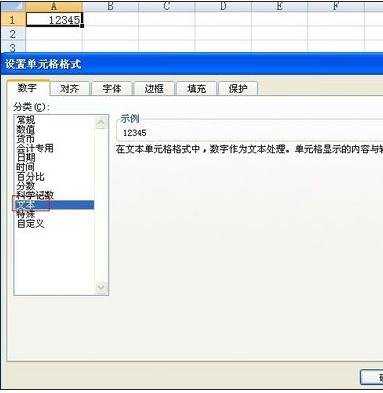
0开头不让0消失步骤5:然后再回到表格里输入以0为数字的0就不会消失了
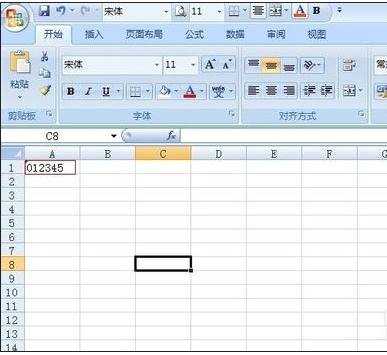
看了excel表格里填以0数字开头不让0消失的方法还看了:
1.Excel怎样输入以0开头的数字
2.excel表格里数字0打不出来的解决教程
3.怎么在excel表格中如何输入0“零”
4.Excel2007如何让数字0不显示
5.excel表格设置0不显示的方法
6.excel2003输入0开头数字的教程
7.excel表格打不出0的解决方法

excel表格里填以0数字开头不让0消失的方法的评论条评论